Como fazer upload do seu dataset
Enviando Seu Dataset na ProcessMind
Você pode enviar seus dados em vários locais do app. Independentemente de onde começar, todos os uploads ficam centralizados para fácil acesso.
Você pode enviar dados por:
- A tela Novo Processo (por exemplo, a opção “Mine from Data”)
- O menu Data List selecionando + Add New Dataset
- Dentro de um Process Model na aba Data
Todos os diálogos de upload seguem o mesmo fluxo, detalhado abaixo.
Visão Geral
A tela Upload New Data permite enviar rapidamente datasets em vários formatos de arquivo como CSV, TSV, TXT, XLS, XLSX e XLSB. Este guia mostra cada etapa para garantir um upload simples. Para mais detalhes sobre formatos e estrutura dos dados, consulte a seção de dados .
Instruções Passo a Passo
Passo 1: Prepare seus Dados
- Certifique-se de salvar seu dataset em um formato de arquivo suportado.
- Confira se o arquivo está bem estruturado e limpo para obter melhores resultados na ProcessMind.
Passo 2: Faça o Upload do seu Dataset
- Arraste e solte:
- Arraste o arquivo do seu dispositivo e solte na caixa “Upload Dataset”.
- Seleção manual de arquivo:
- Clique na caixa “Upload Dataset” ou no ícone de upload para abrir a janela de arquivos e escolher o dataset.
Passo 3: Confirmação e Processamento
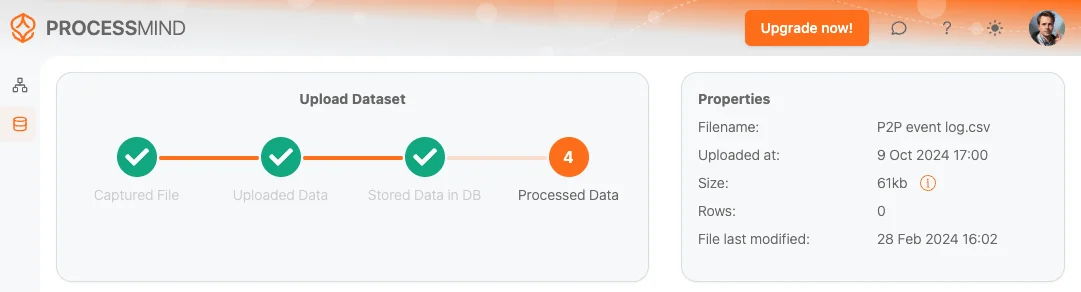
- Após o upload, a ProcessMind inicia o processamento automaticamente. Você verá o status em tempo real. Não precisa esperar: continue outras tarefas e será avisado quando o dataset estiver pronto.
- Com o upload concluído, você será direcionado para a próxima tela para configurar ou analisar os dados.
Passo 4: Verifique Seus Dados
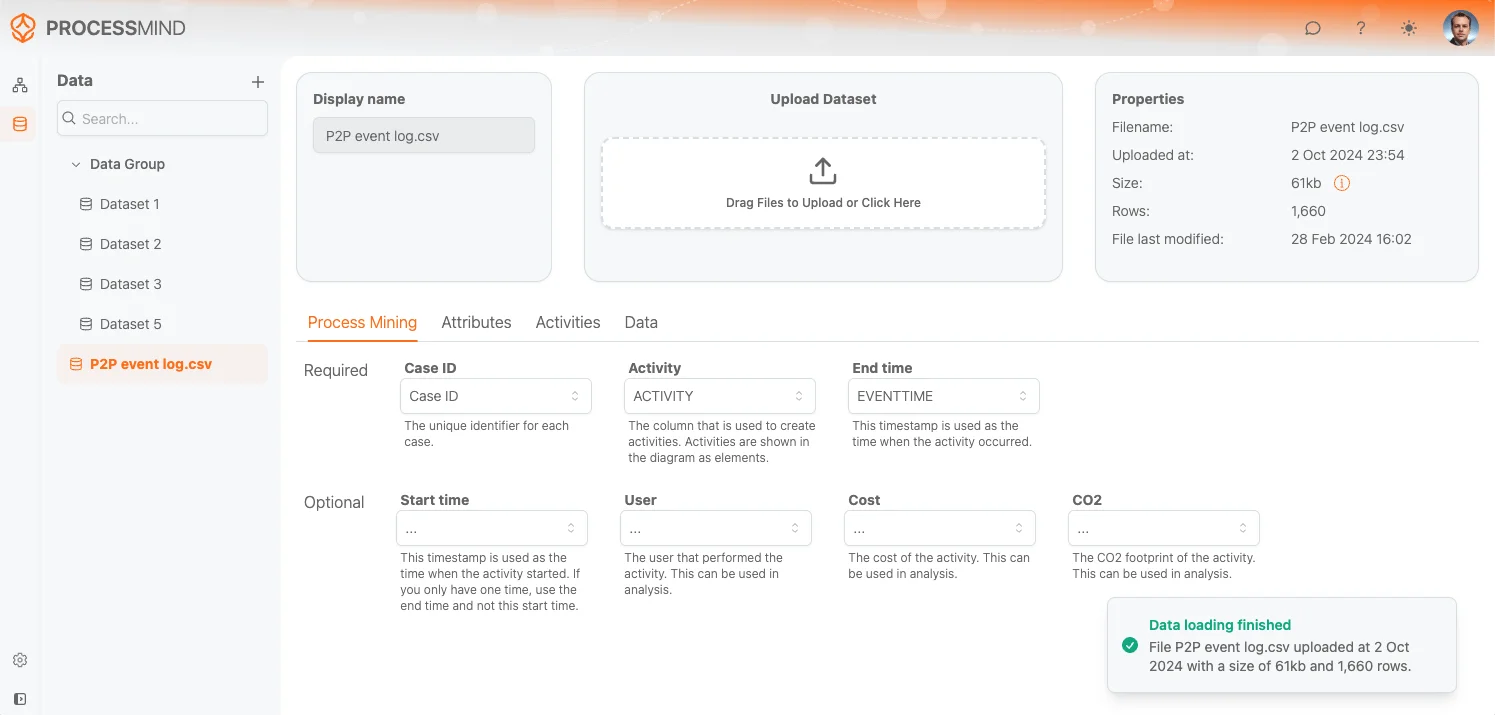
Depois de carregar os dados, ajuste o mapping caso a ProcessMind não reconheça automaticamente todos os campos corretamente. Para detalhes sobre configuração manual, veja o guia de configuração de dados.
Resolução de Problemas no Upload de Dados
- Se o formato do arquivo não for suportado ou houver algum problema, você verá uma mensagem de erro.
- Confirme se o arquivo foi salvo em um formato aceito.
- Se o problema continuar, verifique se há erros de formatação (como ausência de cabeçalhos ou tipos de dados errados).
- Para problemas recorrentes, entre em contato com o suporte da ProcessMind.